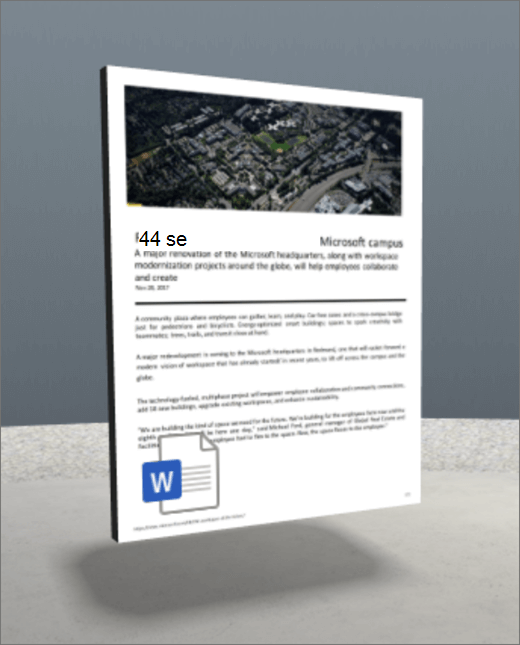
Tiedosto- ja media-verkko-osa näyttää asiakirjan ensimmäisen sivun (esimerkiksi Word, Excel, PDF tai PowerPoint).
1. Jos et ole vielä muokkaustilassa, valitse tilan oikeassa yläkulmassa Muokkaa.
2. Valitse piirtoalustalla ympyröity + -kuvake.
3. Valitse Tiedosto ja media.
4. Napsauta asettaaksesi verkko-osan mihin tahansa rakenteen (lattian) kohtaan.
5. Valitse tiedostovalitsin, jota haluat käyttää, ja valitse sitten Avaa.
6. Valitse verkko-osa ja valitse sitten kynäkuvake . Tämä avaa ominaisuusruudun.
7. (Valinnainen) Valitse ja kirjoita Vaihtoehtoinen teksti.
8. (Valinnainen) Jos haluat korokkeen näkyvän Tiedosto ja media -kohdan alapuolella, valitse Näytä koroke. Jos haluat määrittää etäisyyden Tiedoston ja median ja podiumin välillä, käytä Korkeus korokkeesta - liukusäädintä.
9. Valitse Tallenna luonnoksena tai Julkaise.
Huomautus: Lisätietoja verkko-osien koon muuttamisesta ja sijoittamisesta on artikkelissa Verkko-osien lisääminen ja käyttäminen SharePoint-tilassa.
Toimintojen lisääminen tiedostoon ja mediaan
Toiminnot tekevät verkko-osista vuorovaikutteisia. Voit valita toimintoja muokatessasi verkko-osaa. Kun säästät tilaa luonnoksena tai julkaiset sen, ne muuttuvat vuorovaikutteisiksi. Toimintojen lisääminen on valinnaista.
1. Valitse muokattaessa Tiedosto ja media -verkko-osa ja valitse sitten kynäkuvake . Tämä avaa ominaisuusruudun. Vieritä alas kohtaan Toiminnot.
2. Valitse Lisää toiminto.
-
Kun valitset verkko-osan, käynnistystoiminto tapahtuu.
-
Kun napsautat hiiren kakkospainiketta tai painat pitkään (ohjainta), Näkyviin tulee Lisää toimintoja .
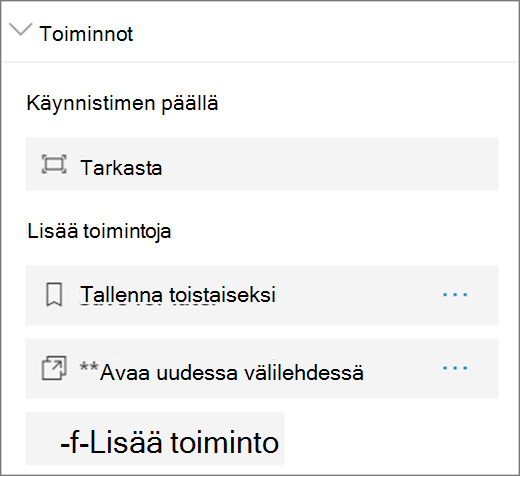
Huomautus: Tarkista (tuo verkko-osan lähemmäs) on tämän verkko-osan oletusarvoinen käynnistintoiminto . Jos haluat määrittää Lisää toimintoja, valitse Lisää toimintoja ja valitse sitten ... (kolme pistettä). Voit muuttaa toimintojen järjestystä vetämällä ne haluamaasi järjestykseen.
3. Jos haluat lisää toimintoja, valitse seuraavista vaihtoehdoista:
-
Tallenna myöhempää käyttöä varten: Antaa katsojien lisätä tämän tiedoston "Tallennettu myöhempää käyttöä varten" -kokoelmaansa.
-
Avaa uudessa välilehdessä: Avaa koko asiakirjan uuteen välilehteen.
-
Linkitä toiseen välilyöntiin: Avaa linkitetyn SharePoint-tilan.
-
Linkki sivulle tai kohteeseen: Avaa linkitetyn URL-osoitteen (esimerkiksi SharePoint-sivun, julkisen sivuston).
-
Toista ääni: Toistaa liitetyn äänitiedoston.
4. (Valinnainen) Kirjoita kuvaus.
5. Voit kokeilla toimintojasi valitsemalla Tallenna luonnoksena tai Julkaise.










